Zakázáním funkce Soubory offline zakážete proces mobsync.exe
- Microsoft Sync Center, který byl představen v systému Windows Vista, je od té doby součástí systému Windows.
- Proces Mobsync.exe je také součástí instalací ActiveSync, SQL Server a lze jej také aktivovat při povolení funkce prohlížení offline v aplikaci Internet Explorer.
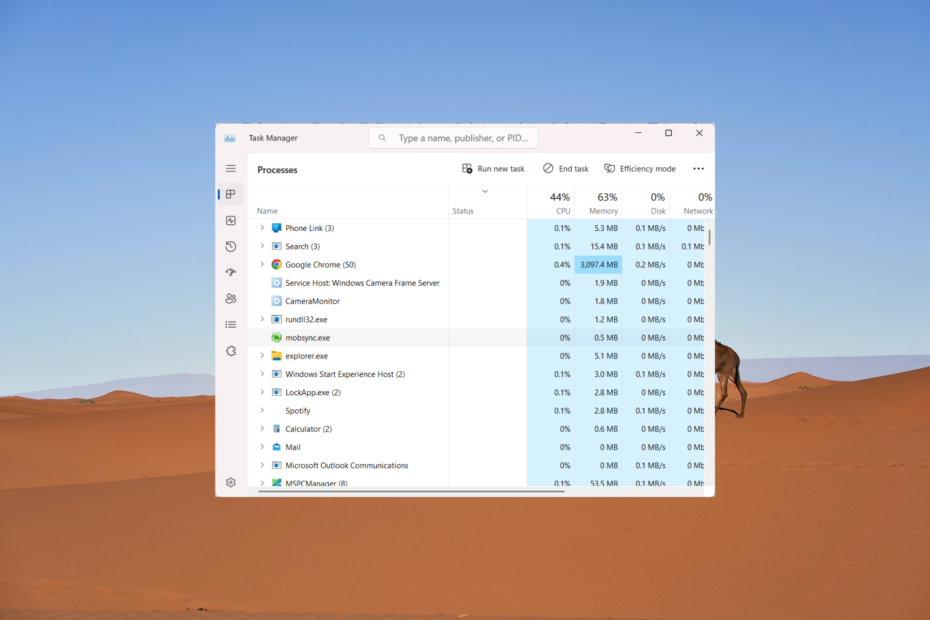
XINSTALUJTE KLIKNUTÍM NA STAŽENÍ SOUBORU
- Stáhněte si DriverFix (ověřený soubor ke stažení).
- Klikněte Začni skenovat najít všechny problematické ovladače.
- Klikněte Aktualizujte ovladače získat nové verze a vyhnout se poruchám systému.
- DriverFix byl stažen uživatelem 0 čtenáři tento měsíc.
Mobsync.exe vám umožňuje pracovat se soubory, i když nejste připojeni k síti. Funkce Centrum synchronizace je však zbytečná, pokud je počítač neustále připojen k síti.
Pokud narazíte na proces mobsyc.exe ve Správci úloh mezi mnoho procesů na pozadí a jste zmateni jeho účelem na vašem počítači se systémem Windows, nebojte se! V tomto článku si vysvětlíme, co je mobsync.exe a poradíme vám, jak jej v případě potřeby vypnout.
K čemu se Mobsync EXE používá?
Mobsync.exe je spustitelný soubor spojený s Microsoft Sync Center v systémech Windows. Centrum synchronizace je funkce systému Windows, která uživatelům umožňuje synchronizovat soubory a data mezi jejich počítačem a jinými zařízeními, jako jsou mobilní zařízení nebo síťové servery.
Spustí se automaticky, když se přihlásíte k počítači, a běží na pozadí, aby se uchovala kopie vašich síťových souborů a složek pro offline přístup. Když se znovu připojíte k síti, Centrum synchronizace synchronizuje všechny soubory, složky a veškeré změny, které v nich byly provedeny.
Mám zakázat mobsync.exe?
Mobsync.exe pomáhá synchronizovat soubory mezi vaším počítačem a sítí a udržuje vše aktuální. Pokud často používáte funkce synchronizace a potřebujete synchronizovat soubory, je nejlepší nezakazovat mobsync.exe.
Pokud však synchronizaci nepoužíváte nebo zpomaluje váš systém, můžete ji zakázat zlepšit výkon vašeho PC. Všimněte si, že deaktivace mobsync.exe může uvolnit prostředky, ale zastaví synchronizaci vašich souborů a složek.
Jak zakážu proces mobsync.exe?
1. Zakažte Centrum synchronizace pomocí Ovládacích panelů
- Otevřete nabídku Start a zadejte Centrum synchronizace ve vyhledávací liště.
- Klikněte na Centrum synchronizace z výsledků vyhledávání.
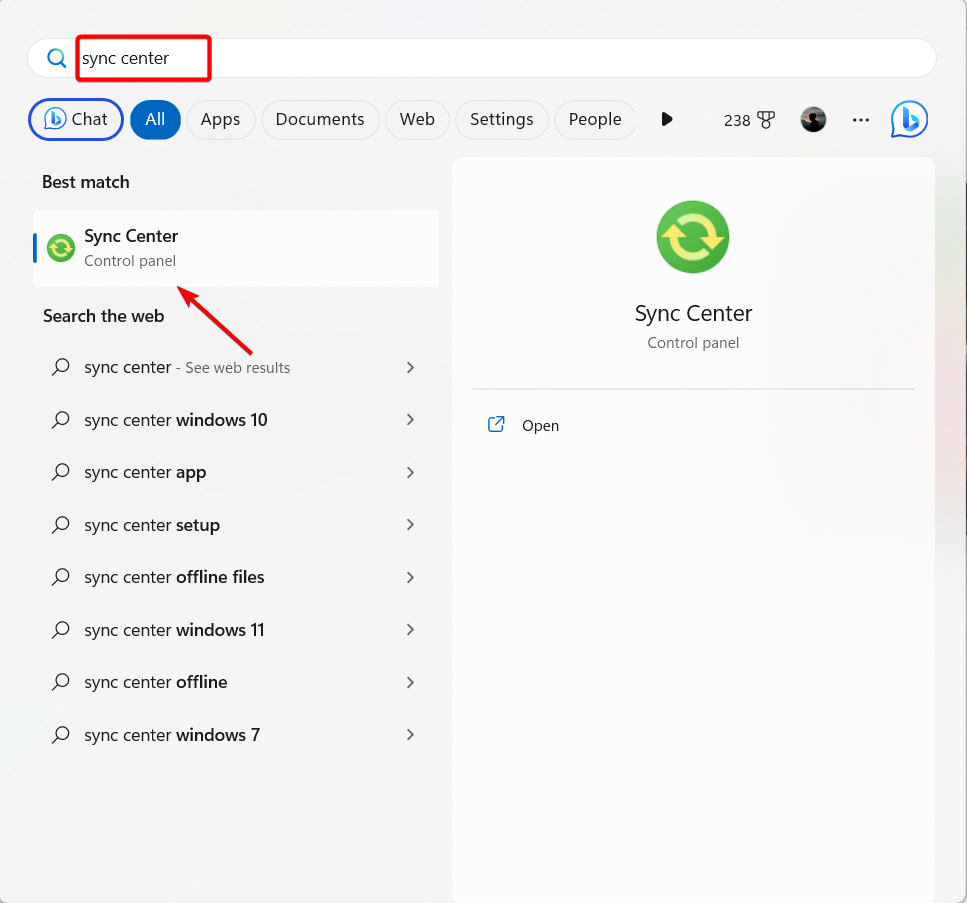
- V levém podokně Centra synchronizace klikněte na Správa offline souborů.
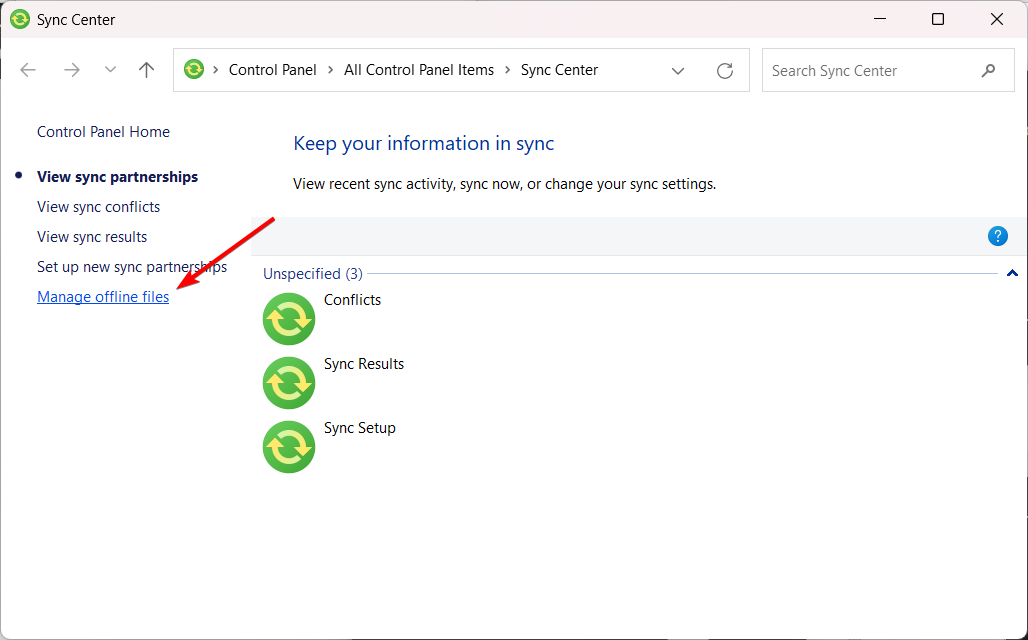
- Klikněte na Zakázat soubory offline knoflík.
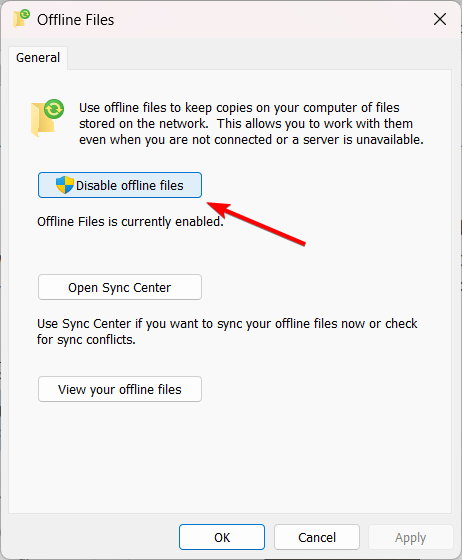
- Klikněte Ano v potvrzovacím dialogovém okně restartujte počítač, aby se změny projevily.
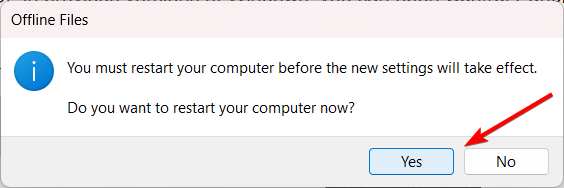
Zakázáním offline souborů zakážete mobsync.exe a zabráníte jeho spuštění na pozadí.
Pamatujte, že tím také deaktivujete funkci Centra synchronizace a všechny související funkce synchronizace.
2. Zakázat službu Enumerator Portable Device
- lis Okna + R, typ services.msca klikněte na OK.
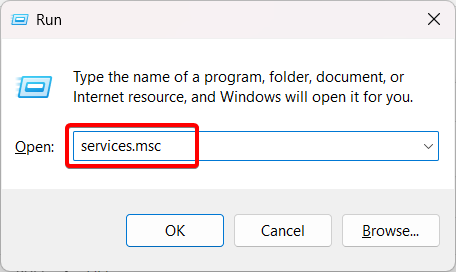
- Najděte pojmenovanou službu Služba Enumerator přenosných zařízení a dvakrát na něj klikněte.
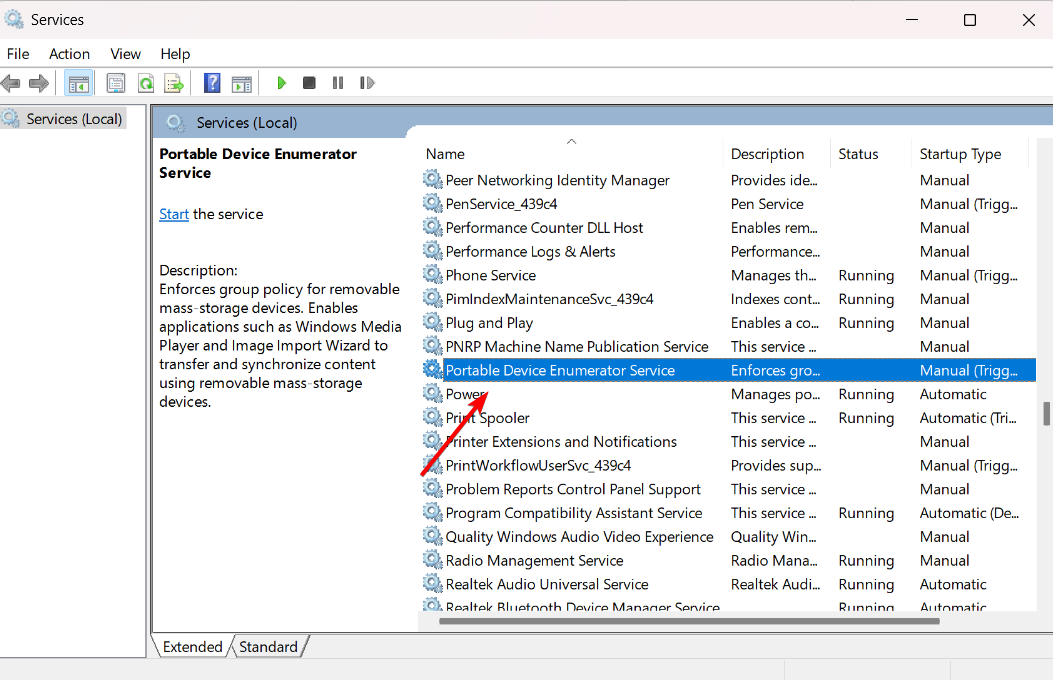
- Klikněte na Stop tlačítko pro ukončení procesu.
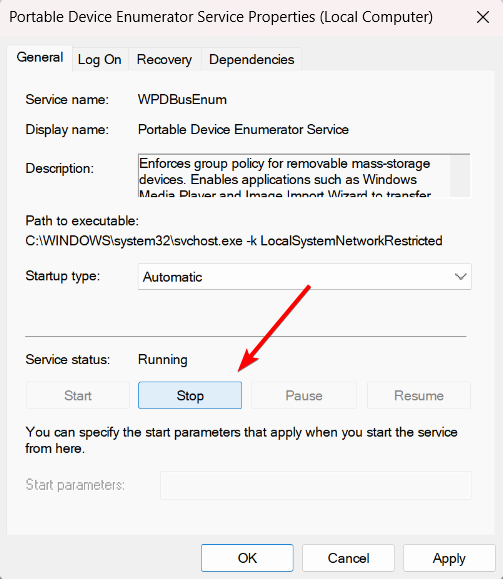
- Poté nastavte Typ spouštění na Zakázáno a klikněte Aplikovat.
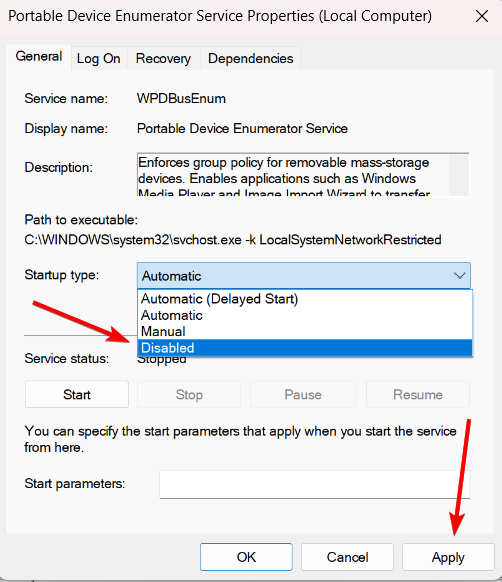
- Restartujte počítač, abyste zastavili mobsync.exe při spuštění.
- Jak získat zdarma doplněk EVE Online Excel
- Stáhněte si aplikaci YouTube pro PC [Windows 10 a 11]
3. Zakažte Centrum synchronizace pomocí Editoru zásad skupiny
- Otevři Start menu, vyhledejte Upravit zásady skupiny, a otevřete jej.
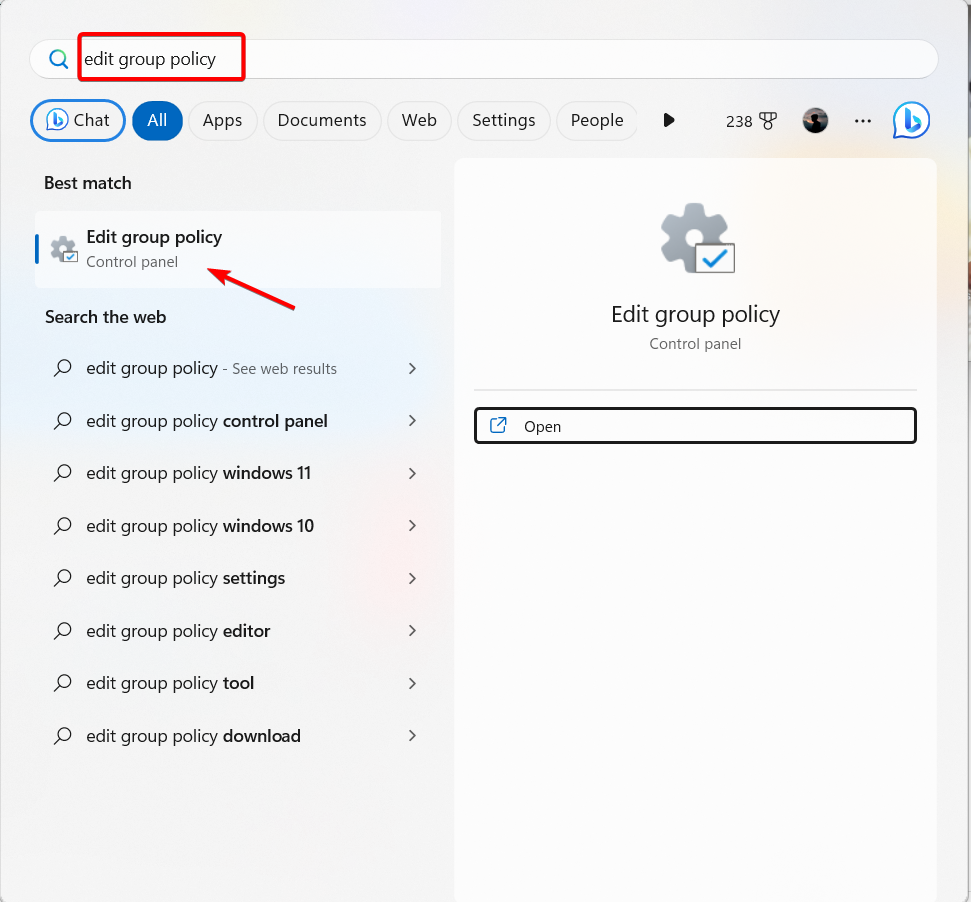
- Pod Konfigurace počítače klikněte na šipku vedle Šablony pro správu možnost jeho rozšíření.
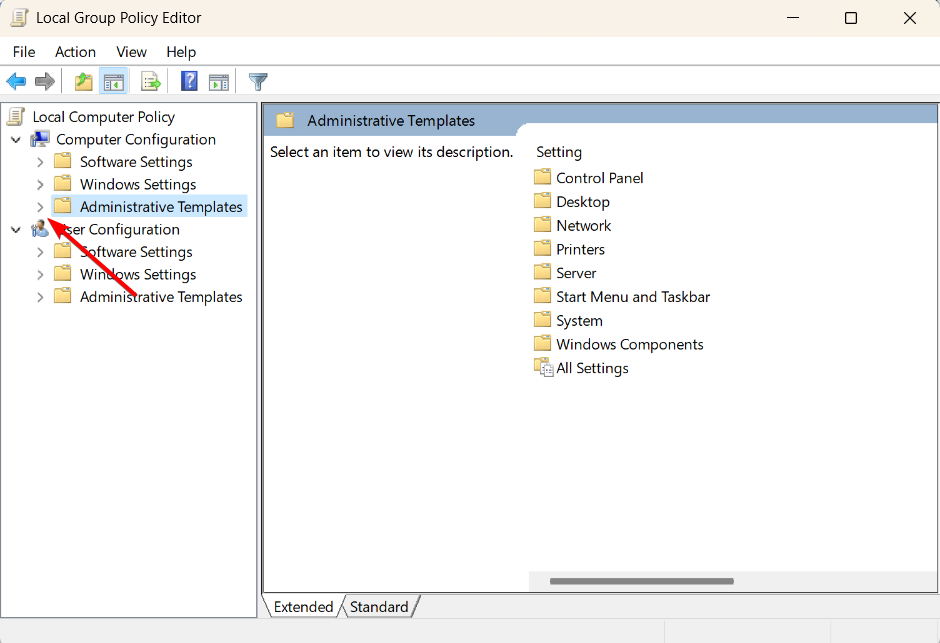
- Dále poklepejte na Síť složku rozbalit.
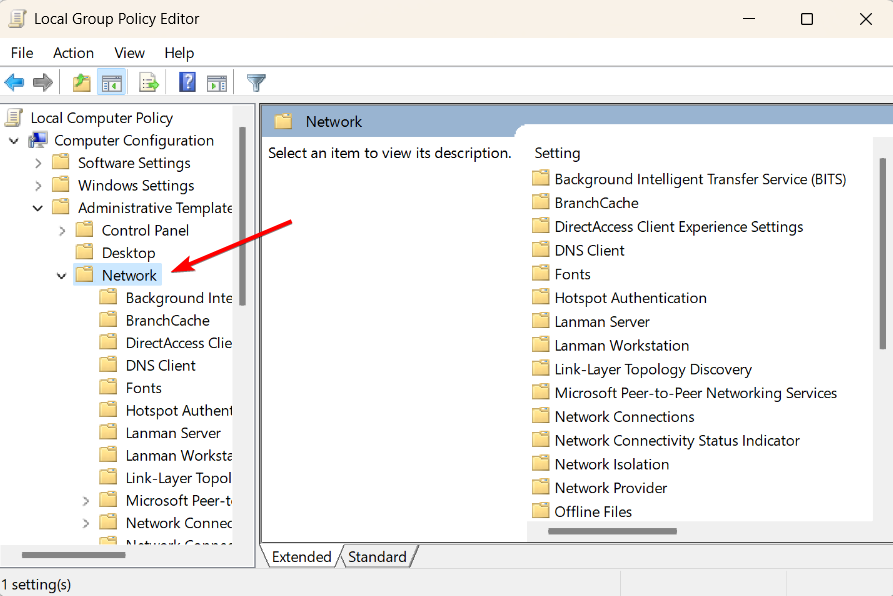
- Poté vyberte Soubory offline složku vlevo a poklepejte na Povolit nebo zakázat použití funkce Soubory offline nastavení v pravém panelu.
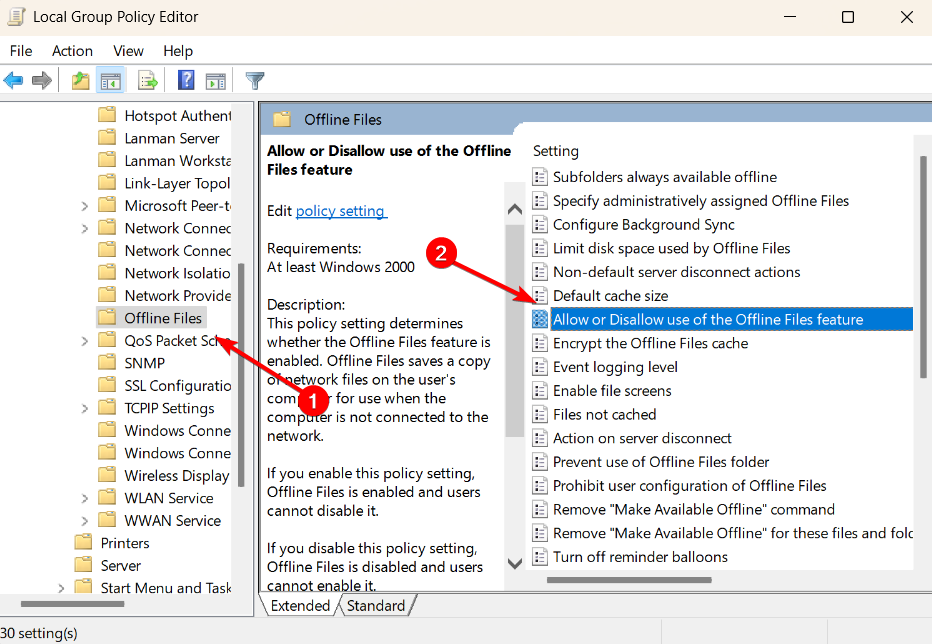
- Vyber Zakázáno možnost, klikněte Aplikovat, a pak OK.
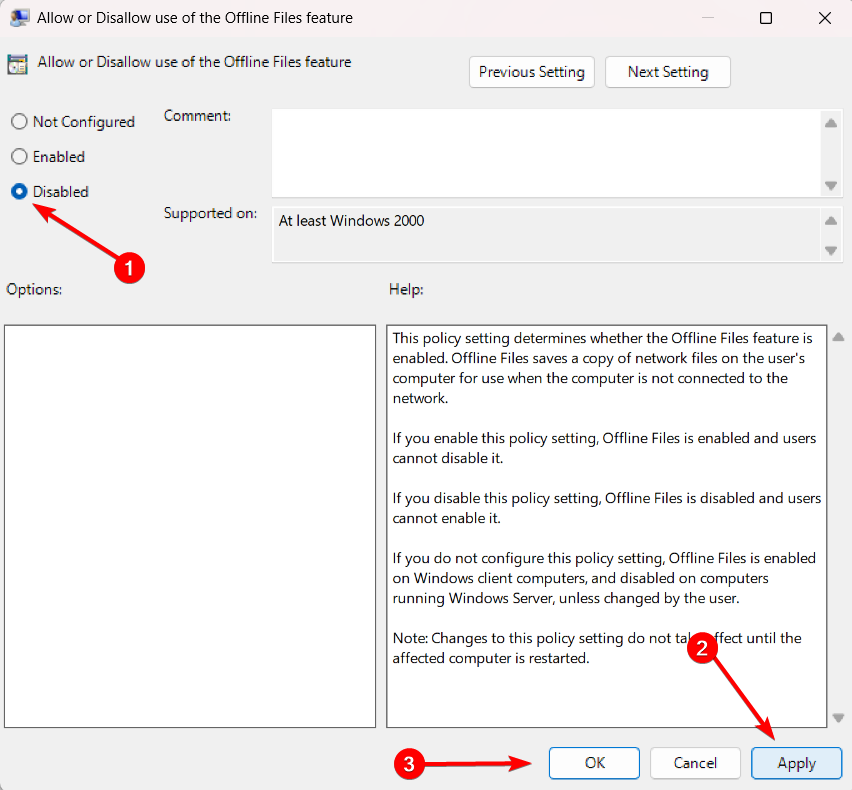
Li vysoké využití CPU snižuje výkon počítače se systémem Windows 11, dodržování těchto jednoduchých řešení může výrazně zvýšit rychlost procesoru.
Pokud máte nějaké dotazy nebo jiné nápady na deaktivaci procesu, sdílejte je prosím v sekci komentářů níže.
Stále máte problémy? Opravte je pomocí tohoto nástroje:
SPONZOROVÁNO
Některé problémy související s ovladači lze vyřešit rychleji pomocí speciálního nástroje. Pokud máte stále problémy s ovladači, stačí si stáhnout DriverFix a zprovozněte jej několika kliknutími. Poté jej nechte převzít a okamžitě opravte všechny vaše chyby!


